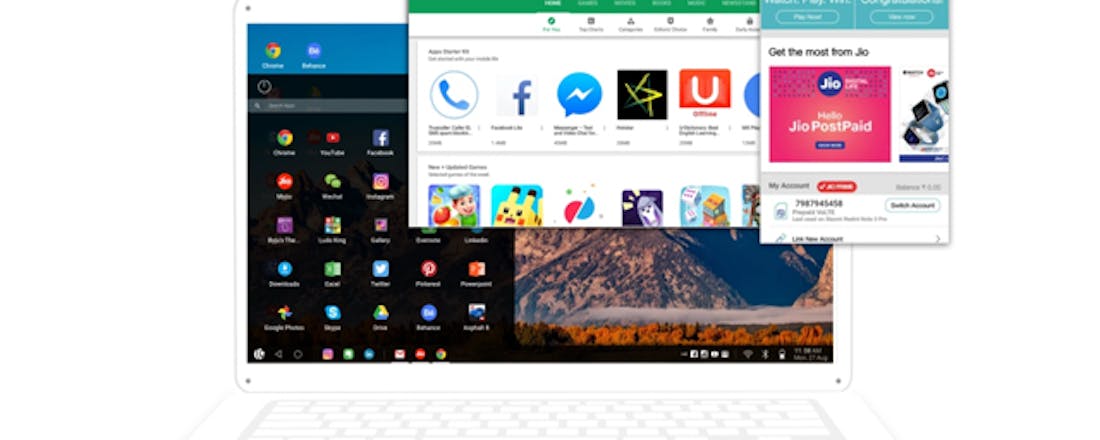Android-apps op pc gebruiken met PrimeOS
PrimeOS is een alternatief besturingssysteem waarmee je Android-apps op pc kunt gebruiken. Een ander voordeel is dat het lichtgewicht OS goed werkt op systemen met bescheiden specificaties. Zo blaas je een oude pc er nieuw leven mee in. We lopen de installatie met je door en vertellen je over de mogelijkheden.
PrimeOS is speciaal ontwikkeld voor x86-hardware en is gebaseerd op Android. Je krijgt met het besturingssysteem een compleet nieuw bureaublad met toegang tot miljoenen apps en games. Daarbij profiteer je mogelijk ook nog eens van je x86-snelheid. Ga je PrimeOS downloaden, dan kun je kiezen uit drie versies.
PrimeOS Classis is een 32bit-versie die is bedoeld voor écht verouderde systemen met 1 tot 2 GB ram. PrimeOS Standaard is een 64bits-versie voor systemen vanaf het jaar 2011. Dit zijn de wat oudere 64bits-processors van Intel en AMD. De versie PrimeOS Mainline is ook 64bits en bestemd voor systemen vanaf 2014.
Als je niet zeker weet voor welke versie je moet kiezen, dan kun je altijd aan de slag gaan met PrimeOS Classic. Dat is alleen wel zonde als je hardware tóch een 64bits-versie van PrimeOS zou kunnen behappen. Je kunt het daarom ook omdraaien: begin gewoon met PrimeOS Mainline en als dat niet werkt, ga je een stapje terug (en daarna misschien nog een stapje).
PrimeOS installeren vanaf usb-stick
PrimeOS is te downloaden als Windows Installer en als iso-bestand. De Windows Installer kun je als dualboot op een aparte partitie installeren binnen het bestaande Windows. Wij gaan aan de slag met een iso-bestand, voor een bootable installatie of een liveversie van PrimeOS. Na het downloaden hebben we hiervoor de tool Rufus nodig.
Hiermee kunnen we het iso-bestand bootable op een usb-stick zetten. De standaardinstellingen van Rufus voldoen. Je kunt hierna de oude hardware van de gecreëerde usb-stick booten. Het kan zijn dat je hiervoor eerst nog de usb-stick in de bios-setup als eerste opstartapparaat moet aanwijzen. Als het van toepassing is, dan moet je ook de security-optie Secure Boot uitschakelen.
©PXimport
Eenmaal geboot vanaf de eerder gemaakte usb-stick kan PrimeOS worden geïnstalleerd of live worden uitgeprobeerd. Je kunt het jezelf bij het installeren zo moeilijk of zo makkelijk mogelijk maken.
Heb je geen zin in het kiezen voor een precieze installatievorm en het handmatig inrichten van de harde schijf? Kies Advanced options en dan PrimeOS Auto Install to specified harddisk. In het geval van je oude computer betekent dit dat PrimeOS zonder veel vragen op de bestaande harde schijf wordt geïnstalleerd. Dit is verreweg de eenvoudigste installatievorm van PrimeOS.
Vervolgens installeert PrimeOS zichzelf razendsnel. Er moet nog wel een belangrijke laatste vraag worden beantwoord: weet je het zeker? Dit is een logische vraag, want de harde schijf staat op het punt om opnieuw te worden gepartitioneerd en geformatteerd. Alles wat op de harde schijf staat wordt onverbiddelijk weggegooid.
Bij akkoord wordt de harde schijf voorbewerkt en PrimeOS van de usb-stick naar de harde schijf gekopieerd. Hierna kun je PrimeOS meteen gebruiken.
PrimeOS configureren
Nu is het moment aangebroken om PrimeOS daadwerkelijk in gebruik te nemen. Je merkt direct dat het toetsenbord en de muis actief zijn. De aanwezigheid van een echt toetsenbord passeert uiteraard het virtuele toetsenbord van Android. In de praktijk werkt dat reuze handig en sowieso een heel stuk sneller. Je klikt op de knop Proceed en daarna ga je PrimeOS personifiëren.
Nu vindt de eerste échte kennismaking met het bureaublad van PrimeOS plaats. Je ziet daarop meteen al de koppelingen naar Chrome en naar de Play Store staan. Het bureaublad ziet er ook nog eens uit als van een willekeurig grafisch besturingssysteem.
©PXimport
De volgende stap is het finetunen van PrimeOS. Hiervoor ga je via de startknop linksonder naar het startmenu, waarin nu nog de optie Settings staat. Ga binnen die settings naar de optie Languages en zorg er eventueel voor dat de taal Nederlands wordt geïnstalleerd binnen PrimeOS.
Een volgende stap kan zijn het koppelen met je Google-account. Dit doe je nu via de Instellingen en Google. Het gebruik van een Google-account is handig vanwege alle synchronisatiemogelijkheden en vanwege de koppeling met de Play Store. Die heb je nodig om apps en games te installeren.
PrimeOS is een prima vervangend besturingssysteem, niet op basis van Windows of Linux maar wel met Android. Daarbij profiteer je van het gebruikersgemak van Android in combinatie met het toetsenbord en de muis. Ook ideaal voor het dagelijkse internetwerk dat voornamelijk bestaat uit surfen en e-mailen en dus niet veel rekenkracht nodig heeft.